Aktifkan penerusan port untuk TP-LINK TL-MR3420
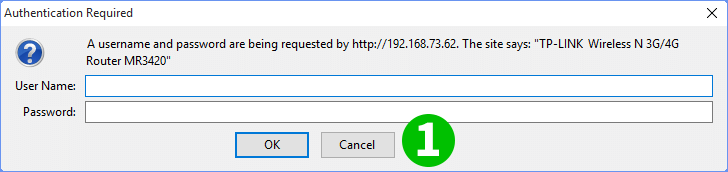
1 Login ke router menggunakan nama pengguna dan kata sandi Anda (lihat bagian bawah perangkat keras untuk pengguna default, kata sandi, dan alamat IP router)
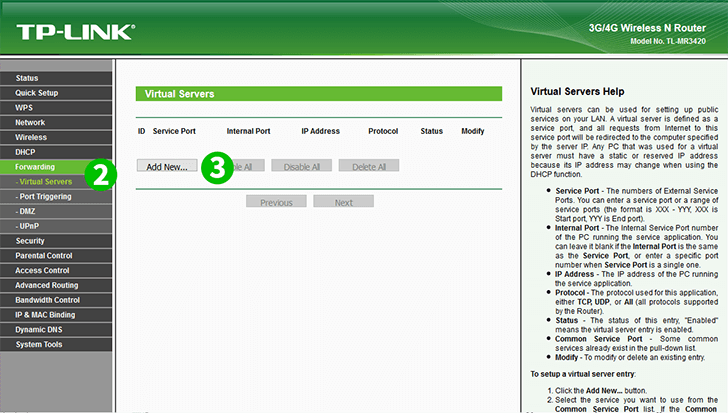
2 Klik menu "Forwarding" untuk membuka lebih banyak sub-menu, lalu klik "Virtual Servers"
3 Klik "Add New" untuk menambahkan lebih banyak data penerusan
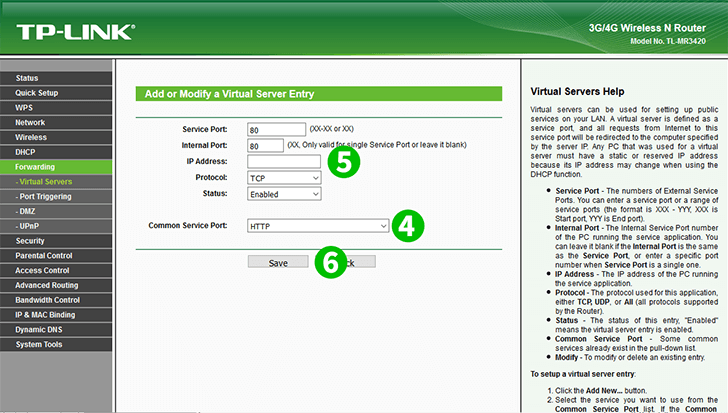
4 Pilih "HTTP" dari "Common Service Port" dan beberapa bidang secara otomatis akan terisi
5 Isi kolom "IP Address" dengan Alamat IP komputer cFos Personal Net sedang berjalan
6 Klik "Save" dan kemudian "Done"
Penerusan port sekarang dikonfigurasikan untuk komputer Anda!
Aktifkan penerusan port untuk TP-LINK TL-MR3420
Petunjuk tentang pengaktifan Port Forwarding untuk TP-Link TL-MR3420